在现代社会手机通讯录已经成为我们日常生活中不可或缺的一部分,随着人们不断更换手机或者需要备份通讯录的需求增加,如何将手机通讯录联系人导出到SIM卡或者将SIM卡中的联系人导入手机成为了一个常见的问题。今天我们就来探讨一下怎样把通讯录导入手机卡里,以及手机通讯录联系人如何导出到SIM卡的方法。愿这些技巧能帮助大家更轻松地管理手机通讯录。
手机通讯录联系人如何导出到SIM卡
方法如下:
1.打开我们的手机后找到【通话】功能并点击打开。
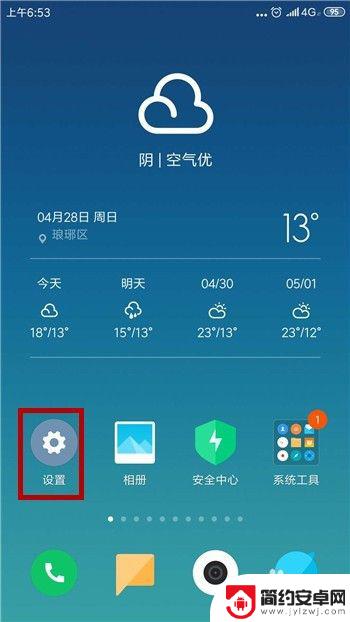
2.在通话界面中点击顶部的【联系人】,然后点击右上角的【...】选项。

3.点击后会出现两个选项,点击【导入或导出联系人】。
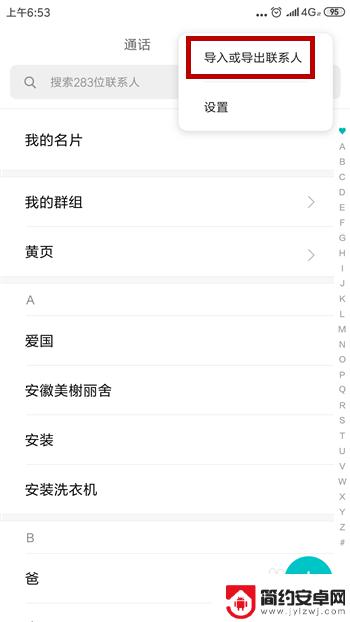
4.在接下来的界面中可看到【导出到SIM卡】,点击这个选项。
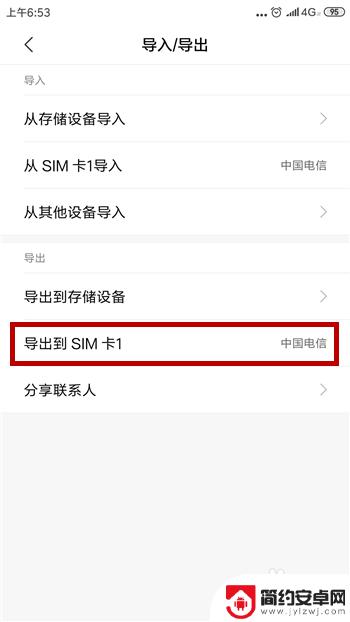
5.然后会进入到手机通讯录界面,想要全部导出的话选择底部的【全选】。然后点击右上角的【√】。
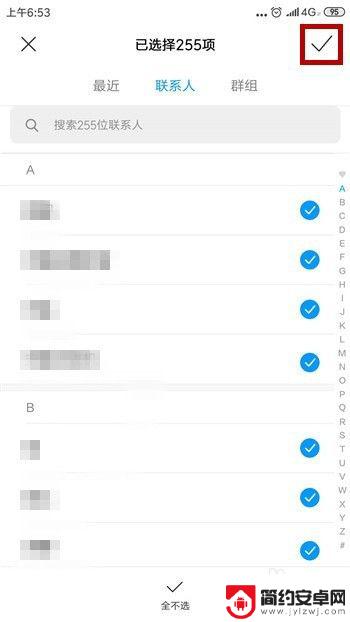
6.这时候会提示我们的SIM卡还能导入多少个号码,点击【确定】。
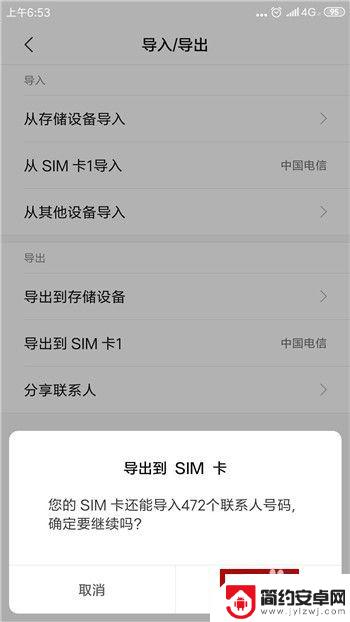
7.接下来就会导入号码到手机卡里,导入成功后会提示我们,点击【确定】即可。
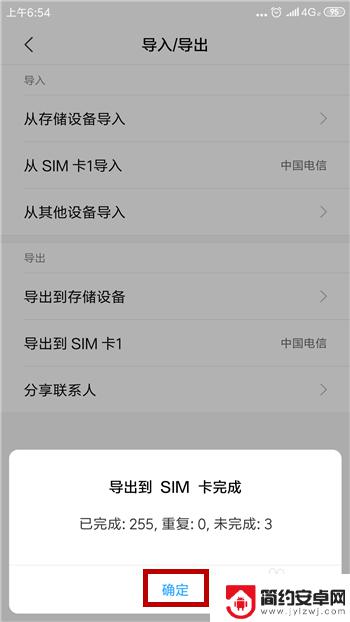
以上就是如何将通讯录导入手机卡的全部内容,如果你也遇到了同样的情况,赶紧参照小编的方法来处理吧!希望对大家有所帮助。










